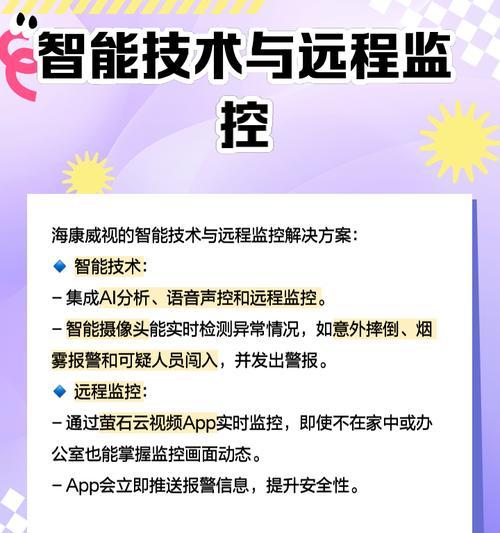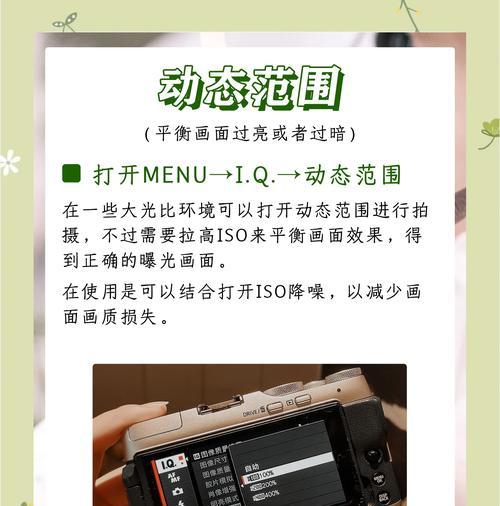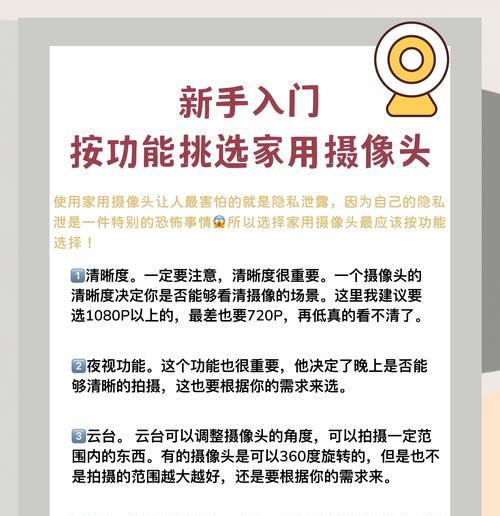如何将摄像头转换为视频设备?转换步骤是怎样的?
- 电脑技巧
- 2025-09-11
- 8
随着科技的发展,摄像头已不仅仅局限于拍照功能,它还可以被转换为视频设备,用以录制视频、进行视频通话等。但不少用户可能不清楚如何操作,本文将详细介绍如何将摄像头转换为视频设备以及相关的转换步骤。
如何将摄像头转换为视频设备?
摄像头转换为视频设备的基本原理是通过软件或驱动程序将摄像头的输入信号转化为视频文件。以下是详细步骤和方法:
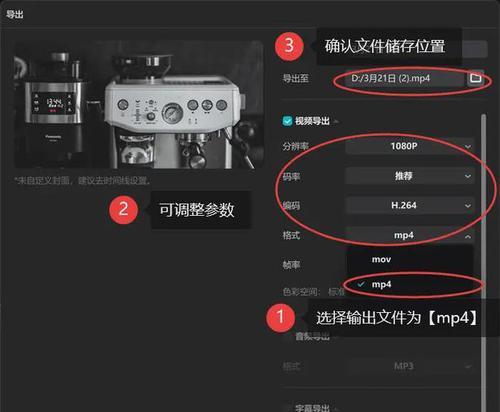
一、检查摄像头兼容性
在开始转换之前,首先需要确保摄像头的硬件支持视频录制功能。大多数现代摄像头都具备该功能,但最好查阅摄像头的用户手册或官网说明以确认。
二、安装和配置摄像头驱动程序
1.连接摄像头:使用USB或其它接口连接摄像头到电脑。
2.自动安装驱动:多数情况下,操作系统会自动识别摄像头并安装相应的驱动程序。
3.手动安装驱动:如果自动安装未能成功,可以在设备制造商网站下载并安装最新的驱动程序。
三、使用视频捕获软件
摄像头本身不能直接转换为视频设备,需要借助视频捕获软件来实现。以下是一些流行的视频捕获软件:
1.OBSStudio:一个开源且跨平台的软件,可以进行高质量视频录制和直播。
2.Bandicam:支持从游戏、桌面、摄像头等录制视频。
3.CyberLinkYouCam:集成了多种功能,适用于摄像头录制视频。
四、视频设备转换步骤
以OBSStudio为例,以下是转换摄像头为视频设备的步骤:
1.下载并安装OBSStudio:从官方网站下载OBSStudio,并按照指引完成安装。
2.启动OBSStudio:打开OBSStudio,进入主界面。
3.添加视频捕捉源:点击“+”号,选择“视频捕捉设备”,为您的摄像头创建一个新的视频源。
4.配置视频捕捉设备:在弹出的窗口中,可以配置摄像头的名称、分辨率、帧率等参数。
5.添加场景并设置输出参数:创建一个新场景,并将之前创建的视频捕捉源添加到场景中。接着,设置输出模式、编码器和录制路径。
6.开始录制视频:点击“开始录制”按钮,摄像头即可作为视频设备开始录制视频。
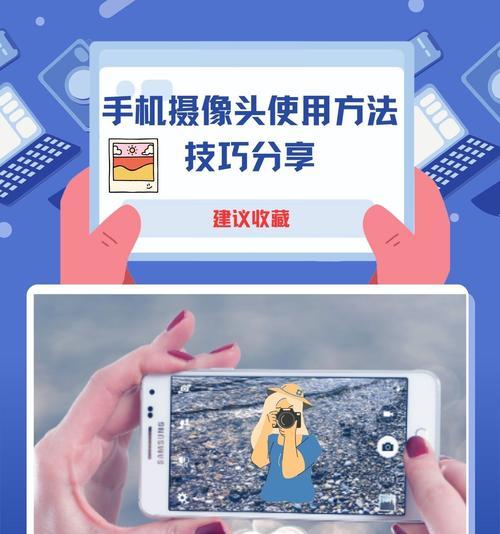
五、注意事项和问题解决
1.摄像头权限设置:确保在电脑的隐私设置中允许摄像头使用。
2.视频文件格式:不同软件可能支持不同的视频文件格式,根据需要选择合适的编码格式和分辨率。
3.音频录制:如果需要同步录制声音,确保音频输入设备(如麦克风)也正确设置。
4.性能问题:确保电脑的性能足以支持视频录制,必要时调整录制参数以减少对性能的需求。
六、其他转换方法
除了使用视频捕获软件外,一些聊天或视频会议软件也具有内置的视频录制功能。例如:
Zoom:在设置中启用“录制”功能,即可录制会议视频。
Skype:通过其“录制”按钮,可以直接录制视频通话。
微信:使用电脑版微信的“视频通话”功能时,可以选择录制功能。
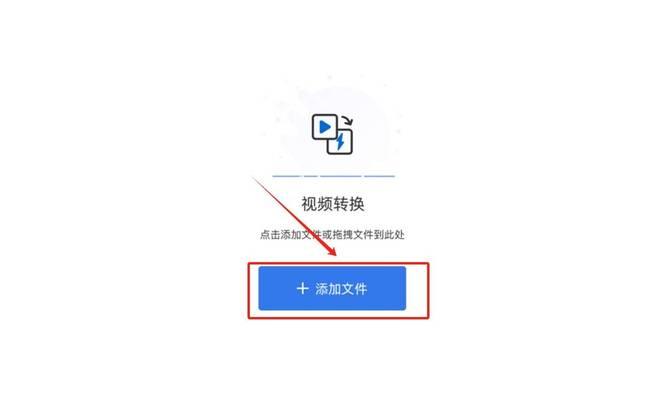
结论
将摄像头转换为视频设备是一个相对简单的过程,只需要借助正确的软件工具和一些基础的配置设置。确保遵循上述步骤,您将能轻松将摄像头用于视频录制,无论是录制教程、做视频日志还是进行视频聊天。记住,选择合适的软件和正确的设置可以大大提高视频质量,满足您的各种视频制作需求。
版权声明:本文内容由互联网用户自发贡献,该文观点仅代表作者本人。本站仅提供信息存储空间服务,不拥有所有权,不承担相关法律责任。如发现本站有涉嫌抄袭侵权/违法违规的内容, 请发送邮件至 3561739510@qq.com 举报,一经查实,本站将立刻删除。!
本文链接:https://www.wanhaidao.com/article-13808-1.html